Il miglior modo per installare Node.js su GNU/LInux è quello di installarlo tramite nvm, ma cos’è prima di tutto questo nvm? Allora l’NVM(Node.js Version Manager) è un package/update manager per Node.js che semplifica l’installazione e la gestione di più versioni di Node.js su un singolo ambiente. Anche se hai solo bisogno di una singola versione di Node.js in questo momento, ti consigliamo comunque di utilizzare nvm perché ti consente di passare da una versione all’altra di Node con il minimo sforzo.
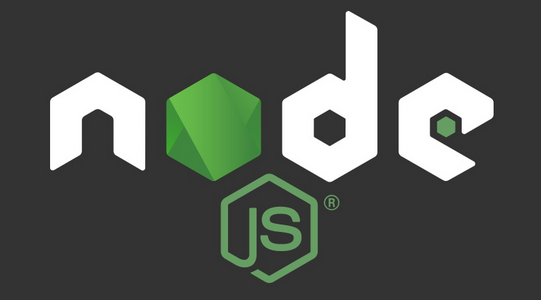
Installare nmv
NVM sta per Node.js Version Manager. Il comando nvm è uno script bash conforme a POSIX che semplifica la gestione di più versioni di Node.js su un singolo ambiente. Per usarlo, devi prima installare lo script bash e aggiungerlo al $PATH della tua shell.
Per farlo dobbiamo aprire il terminale cliccando sull’icone o premendo sulla tastiera “ctrl+alt+T” e digitare i seguenti passaggi.
1) Installare lo script
Con wget, scarichi lo script di installazione dal server. Nell’URL sottostante assicurati di sostituire v0.35.0 con l’ultima versione di nvm.
wget -qO- https://raw.githubusercontent.com/nvm-sh/nvm/v0.37.2/install.sh | bash
Non è una cattiva idea aprire l’url di installazione e controllarne il contenuto dato che l’hai appena scaricato da Internet.
2) Esegui lo script
Esegui lo script con bash
source ~/.bashrc
Questo script clona il repository nvm in ~/.nvm. Quindi aggiorna il tuo profilo (~/.bash_profile, ~/.zshrc, ~/.profile o ~/.bashrc) per ottenere il nvm.sh che contiene.
3) Verifica la funzionalità
Infine, puoi verificare che sia installato con il comando command.
command -v nvmDovrebbe darti nvm.
4) Guarda cosa può fare
Esegui il comando nvm per ottenere un elenco di tutti i sottocomandi disponibili e per verificare ulteriormente che l’installazione abbia funzionato.
Adesso possiamo utilizzare nvm per installare l’ultima versione LTS di Node.js
Ora che hai installato nvm, usiamolo per installare e utilizzare la versione LTS corrente di Node.js.
nvm install --ltsVerifica che abbia funzionato e che la versione sia corretta con:
node --version
(esempio)~$ v10.16.3
which node
(esempio)~$ /Utente/shish/.nvm/versions/node/v10.16.3/bin/nodeUtilizzare nvm per installare altre versioni di Node.js
Il vero vantaggio di nvm arriva quando installiamo diverse versioni di Node.js. È quindi possibile passare da uno all’altro a seconda del progetto su cui si sta lavorando.
- Elenco delle versioni disponibili
Per visualizzare l’intero elenco delle versioni di Node.js disponibili per l’installazione, devi digitare:
nvm ls-remote2. Installare una versione specifica
Per installare una versione specifica:
nvm install 8.16.2
Per installare l’ultima versione (unstable)
nvm install nodePer installare l’ultima versione LTS (stable)
nvm install carbon3. Lista delle versioni installate
Puoi vedere quali versioni di Node.js hai già installato e quindi quali puoi usare con il comando:
nvm lsQuesto produrrà un elenco di versioni installate, oltre a indicare quale versione è attualmente utilizzata dalla shell attiva.
4. Passare a un’altra versione
Per passare a un’altra versione per la shell attiva utilizzare nvm.
Per una versione specifica fornire un numero di versione:
nvm use 10.16.3Passare all’ultima versione installata:
nvm use nodePassare all’ultima versione stabile installata:
nvm use --ltsIn questo tutorial abbiamo esaminato l’installazione dello script bash nvm e ci siamo assicurati che funzioni. Quindi abbiamo usato nvm per installare l’ultima versione LTS di Node.js e impostarla come versione predefinita di Node.js del nostro ambiente. Quindi abbiamo esaminato come è possibile utilizzare nvm per installare un numero qualsiasi di versioni node.js e passare da una all’altro in base alle esigenze.
server Discord
link vari
